In questo tutorial, discuteremo cos'è Proxmox VE (Virtual Environment) e come installare Proxmox VE per configurare l'ambiente di virtualizzazione del server per creare e gestire macchine virtuali e container.
Cos'è Proxmox VE?
Proxmox VE è un sistema GNU/Linux completo e altamente sicuro che può essere utilizzato per distribuire e gestire macchine virtuali e container. Si basa sulla distribuzione Debian Linux con kernel RHEL modificato.
Proxmox colma il divario tra la virtualizzazione Linux ad alte prestazioni e le parti mancanti:facile implementazione e gestione.
Viene fornito con un'interfaccia Web semplice e facile da usare che consente di creare, configurare e gestire facilmente VM, container, storage e networking definiti dal software, clustering ad alta disponibilità e molti strumenti pronti all'uso su un'unica soluzione.
Tutte le macchine virtuali e i container possono essere gestiti da una posizione centrale. Possiamo creare e gestire macchine virtuali semplicemente selezionando il nodo su cui dovrebbe funzionare.
Con Proxmox VE, puoi unire più server fisici a un cluster VE. Questo cluster multimaster flessibile elimina un singolo punto di errore.
Possiamo eseguire il backup e il ripristino delle VM in esecuzione. Anche i server virtuali in esecuzione possono essere spostati da un host fisico all'altro senza tempi di inattività.
Include l'API Web RESTful che può essere utilizzata per abilitare l'integrazione per strumenti di gestione di terze parti.
In poche parole, Promox
- è una soluzione di virtualizzazione di livello aziendale
- è in grado di gestire diverse centinaia di macchine virtuali,
- fornisce una gestione centralizzata per tutti gli ospiti,
- fornisce il raggruppamento,
- offre una soluzione di backup online,
- supporta la migrazione in tempo reale,
- supporta guest a 32 e 64 bit.
Per ulteriori dettagli, visitare il collegamento al sito Web Proxmox fornito alla fine di questa guida.
Installa Proxmox VE passo dopo passo
L'installazione di Proxmox VE è abbastanza semplice e diretta. Puoi Proxmox VE su una parte superiore di Debian esistente o installare una versione standalone. In questa guida installeremo la versione standalone.
Scarica l'ultima ISO del programma di installazione di Proxmox dal link sottostante.

Dopo aver scaricato Proxmox VE ISO, creare USB avviabile con Proxmox ISO. Esistono molte creazioni USB avviabili strumenti disponibili per creare un supporto USB avviabile. Abbiamo già esaminato alcune applicazioni di creazione USB avviabili. Puoi scegliere quello che fa per te.
Strumenti di creazione USB avviabili da riga di comando:
- Come creare unità USB multiboot con Ventoy in Linux
- Come creare un'unità USB avviabile utilizzando il comando dd
- Bootiso ti consente di creare in modo sicuro un'unità USB avviabile in Linux
Strumenti grafici di creazione USB avviabili:
- Crea unità USB avviabile con Ventoy WebUI in Linux
- Crea unità USB avviabili e schede SD con Etcher in Linux
- Ghiaccioli:crea più unità USB avviabili contemporaneamente
- Crea unità USB avviabile con USBImager in Linux
- Kindd:un frontend grafico per il comando dd
Dopo aver creato l'USB avviabile Proxmox, avviare il sistema con l'unità USB avviabile appena creata.
Sarai soddisfatto della schermata di benvenuto del programma di installazione di Proxmox. Scegli l'opzione "Installa Prxomox VE" e premi invio.
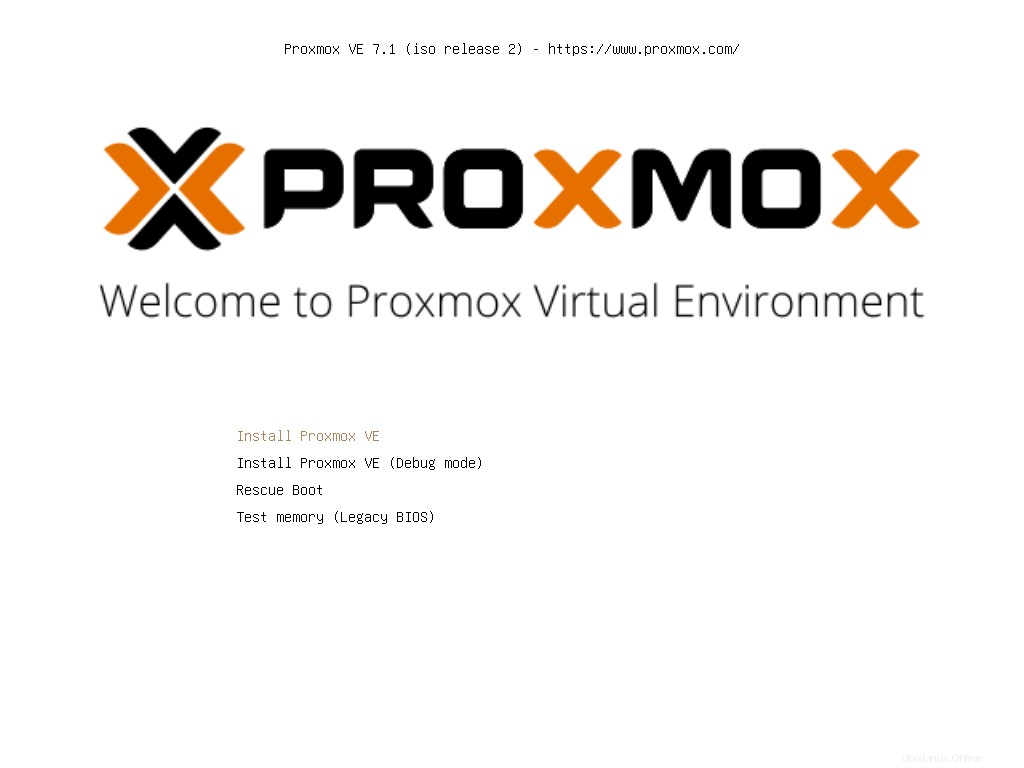
Fare clic sul pulsante "Accetto" per accettare il contratto di licenza e continuare l'installazione di Proxmox.
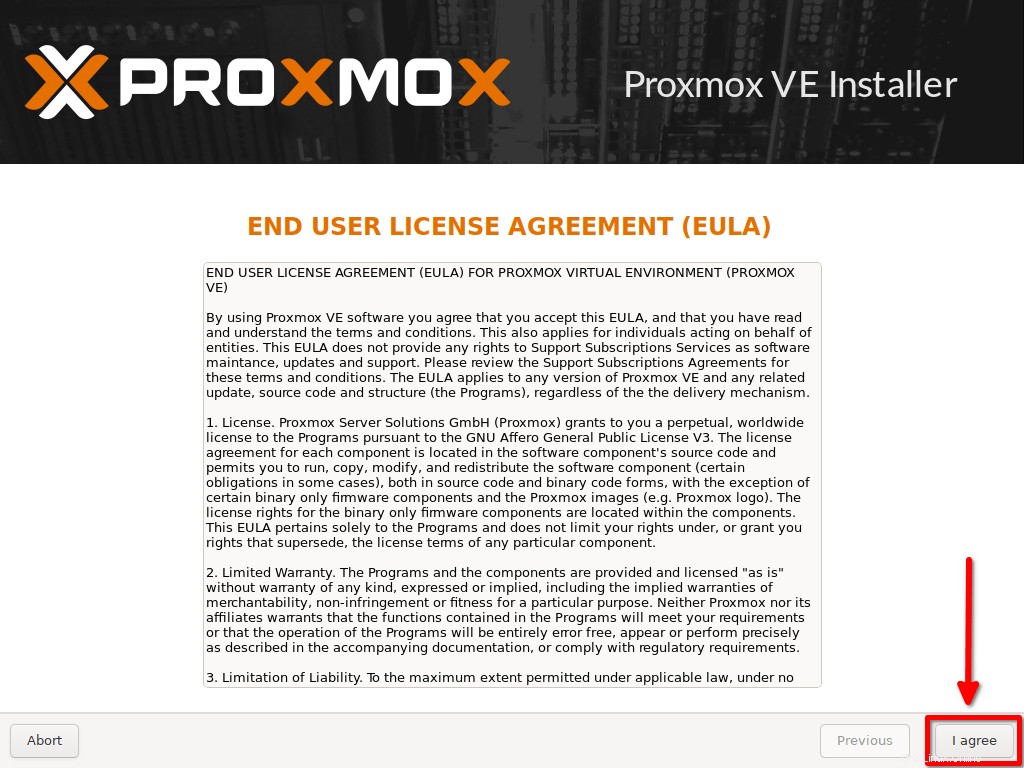
Quindi, scegli il disco rigido di destinazione per installare Proxmox e fai clic su Avanti. Il programma di installazione di Proxmox partizionerà automaticamente il disco rigido selezionato, installerà tutti i pacchetti richiesti e infine renderà il sistema avviabile dal disco rigido. Tieni presente che tutte le partizioni e i dati esistenti andranno persi.
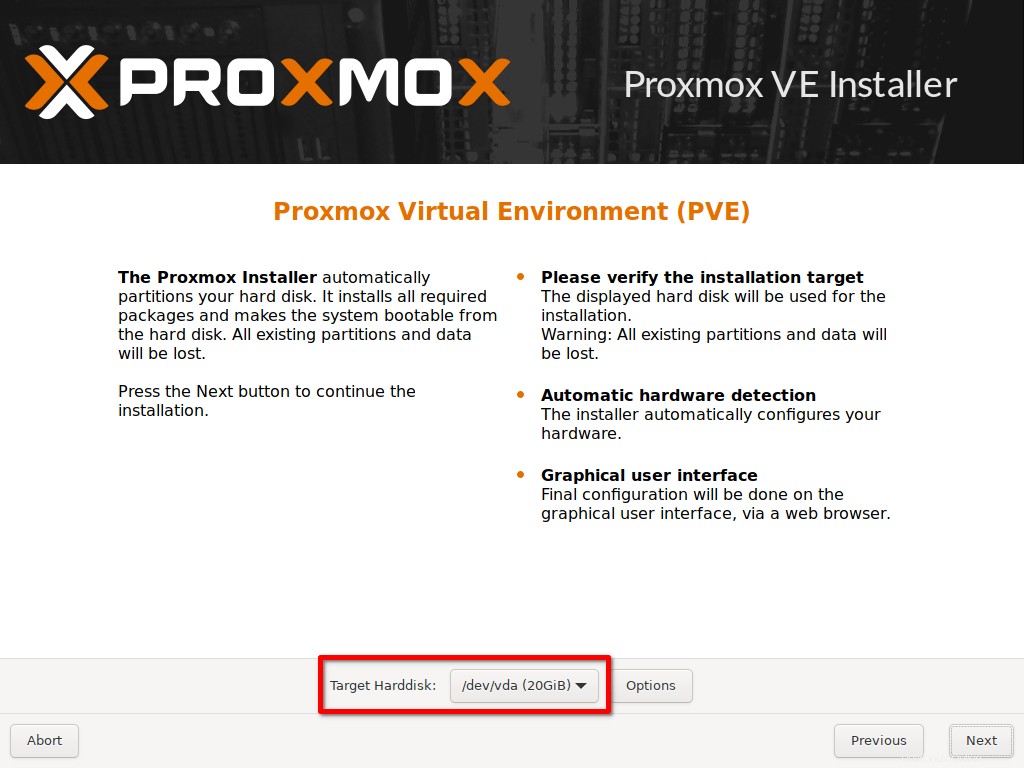
Se desideri creare manualmente le partizioni modifica il filesystem (l'impostazione predefinita è EXT4), fai clic su "Opzioni" nella schermata sopra e crea le partizioni di tua scelta e modifica il filesystem desiderato.
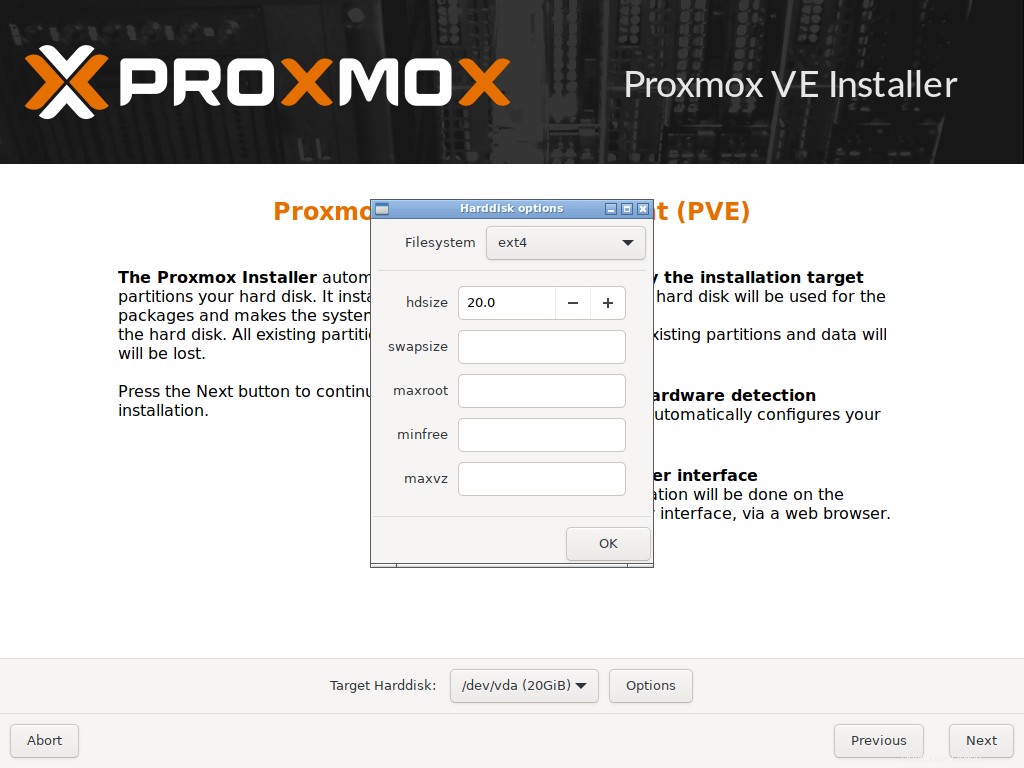
Vado con lo schema di partizione automatico.
Quindi, scegli la posizione del tuo paese e il fuso orario.
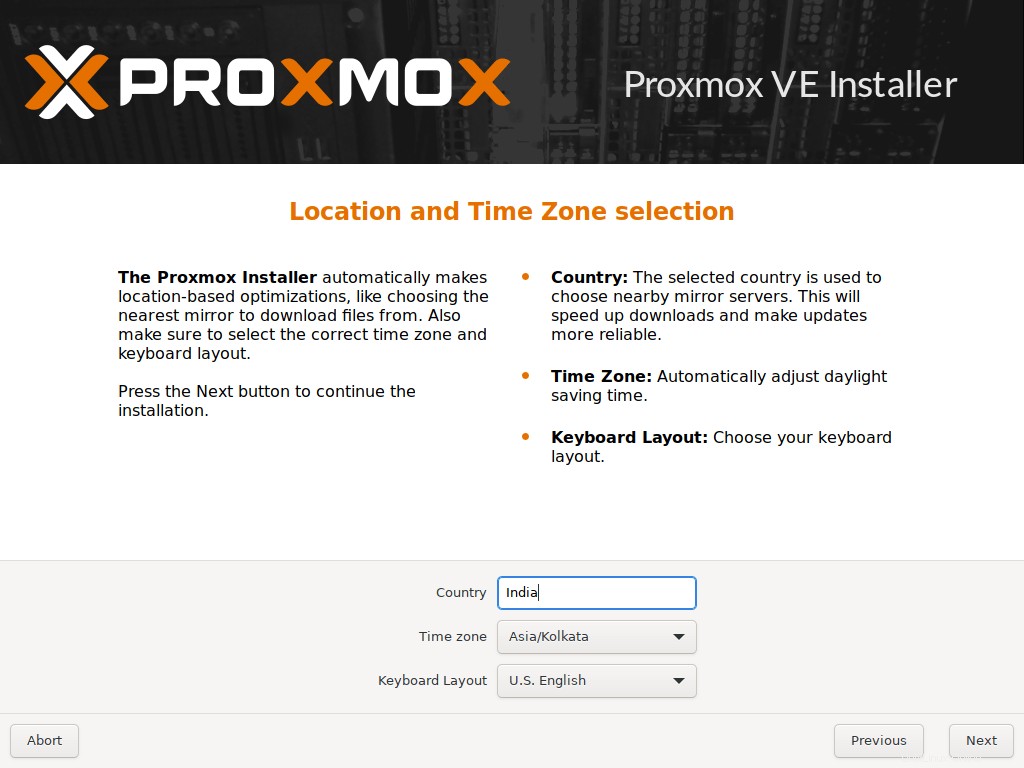
Fornire una password per l'utente 'root' e inserire un ID e-mail valido. Assicurati di aver fornito una password complessa che contenga almeno caratteri inclusi numeri e caratteri speciali.
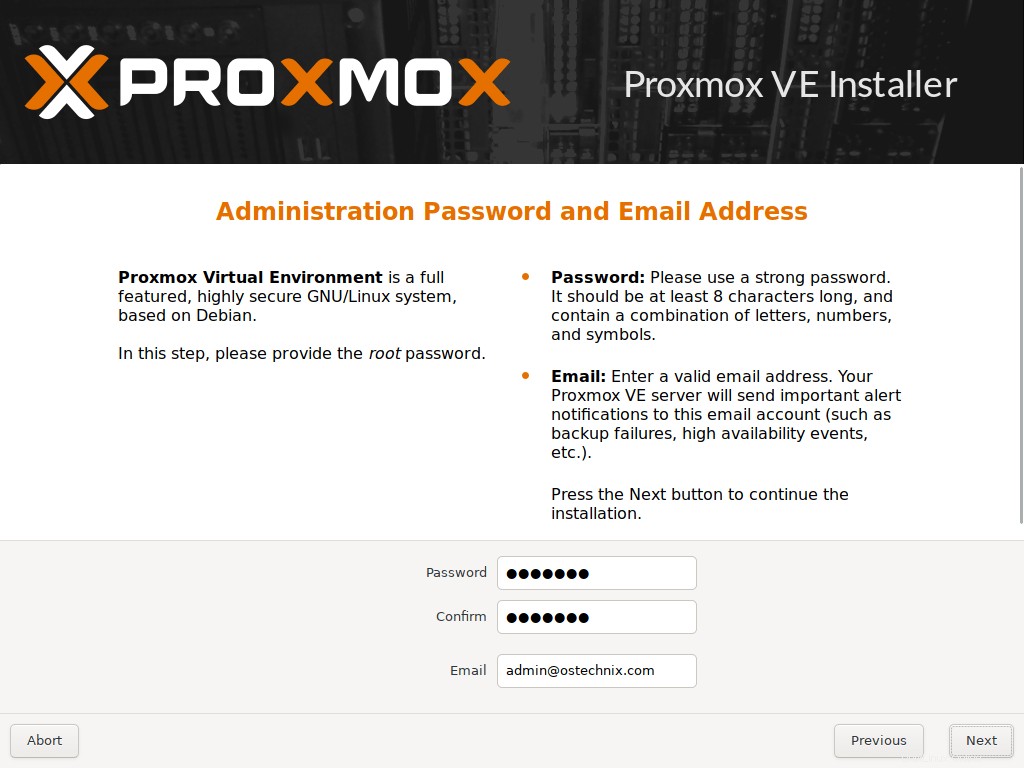
Immettere nome host, indirizzo IP, netmask, gateway e DNS. È necessario fornire dettagli di rete validi per accedere all'interfaccia di configurazione di proxmox dopo l'installazione.
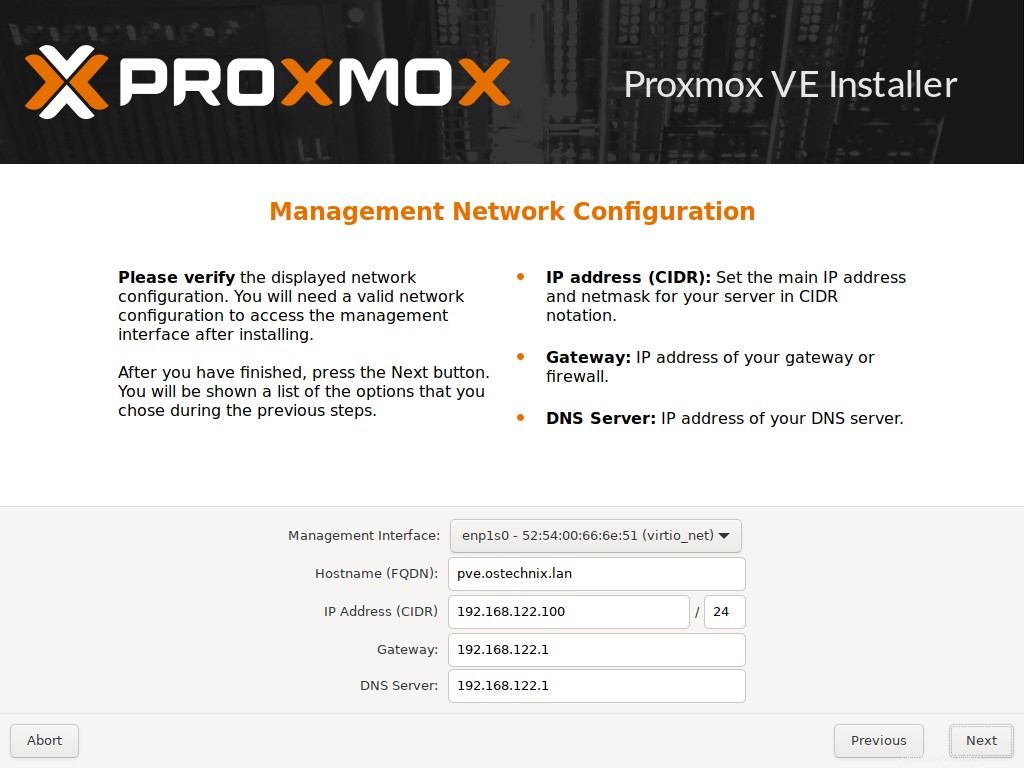
Verrà visualizzato il riepilogo dell'installazione. Se per te va bene, fai clic su Avanti per avviare l'installazione di Proxmox. Oppure, fai semplicemente clic sul pulsante Precedente per tornare indietro e modificare i valori di conseguenza.
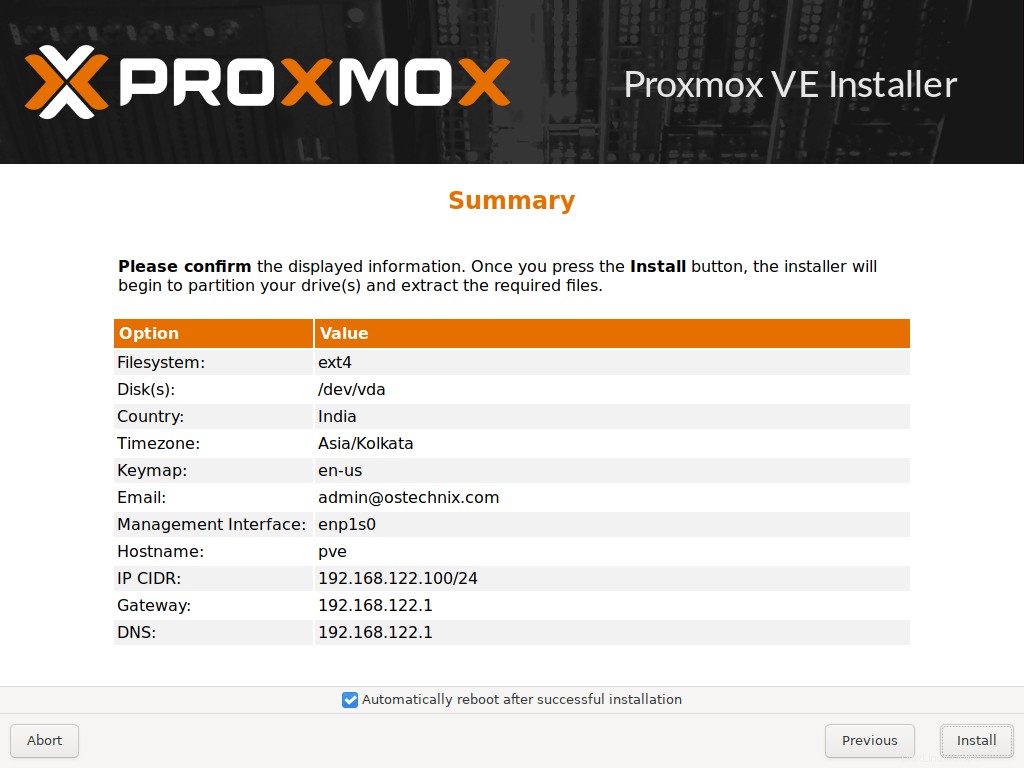
Ora inizierà il processo di installazione di Proxmox. Ci vorranno alcuni minuti per completare.
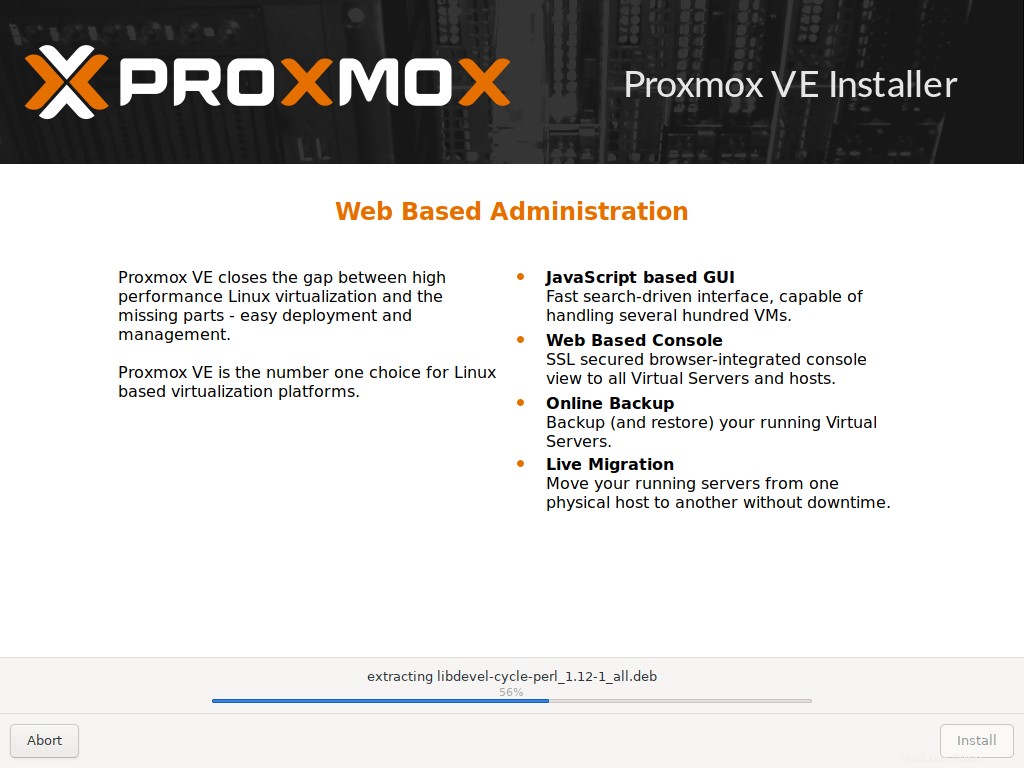
Se hai selezionato l'opzione che dice "Riavvia automaticamente dopo l'installazione riuscita" nella schermata precedente, il tuo sistema si riavvierà automaticamente al termine dell'installazione. Se non hai selezionato questa opzione, vedrai il messaggio Installazione riuscita. Rimuovi il supporto di installazione e premi il pulsante Riavvia.
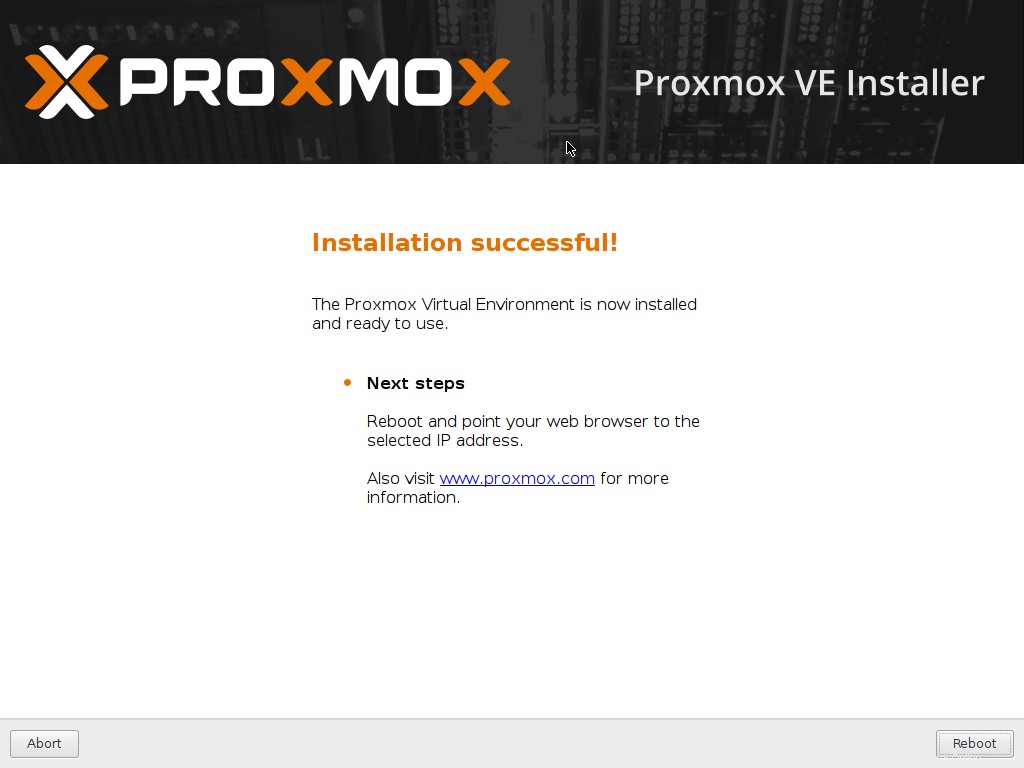
Congratulazioni! Proxmox VE è installato e pronto per l'uso.
Inserisci il nome utente (root ) e password (quella che hai creato durante l'installazione) per accedere alla console Proxmox.
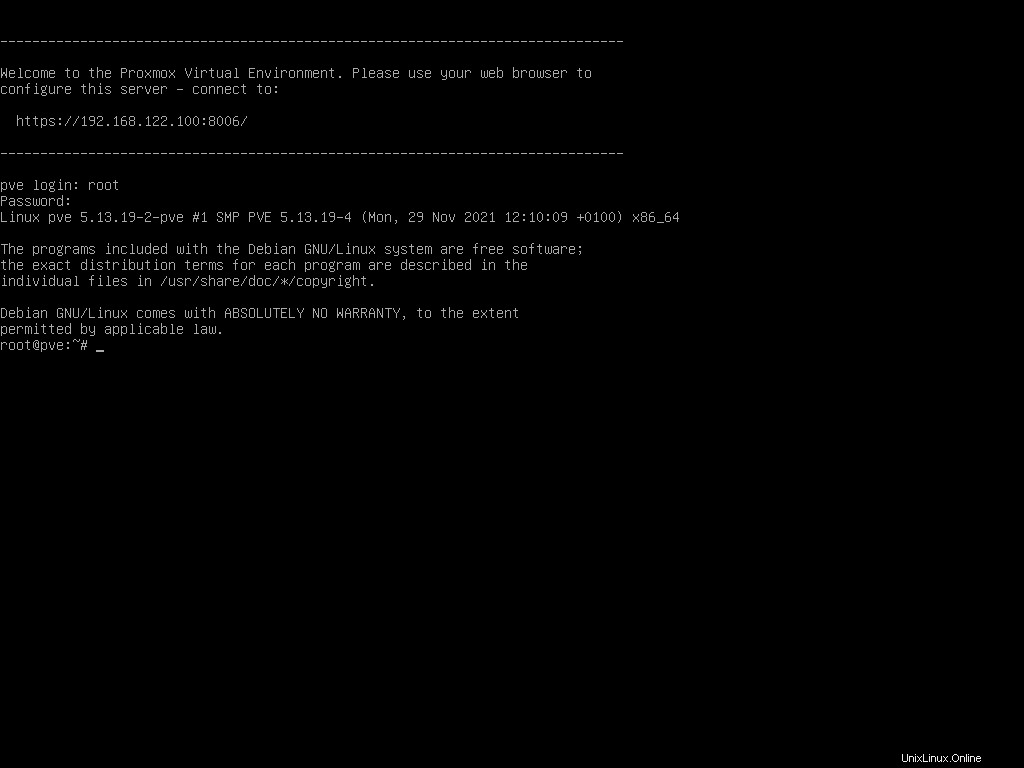
Come accennato in precedenza, Proxmox è basato su Debian. Quindi, puoi installare qualsiasi applicazione aggiuntiva o aggiornarla come fai in Debian. Ad esempio, per aggiornare Proxmox, esegui semplicemente:
# apt update && apt upgrade
Abbiamo installato Proxmox. Successivamente, vedremo come accedere alla console web.
Accedi al server Proxmox tramite SSH
SSH è preconfigurato in Proxmox. Quindi puoi accedere al server Proxmox da qualsiasi sistema dalla LAN tramite SSH come di seguito.
$ ssh [email protected]
Sostituisci l'indirizzo IP con l'IP del tuo server Proxmox.
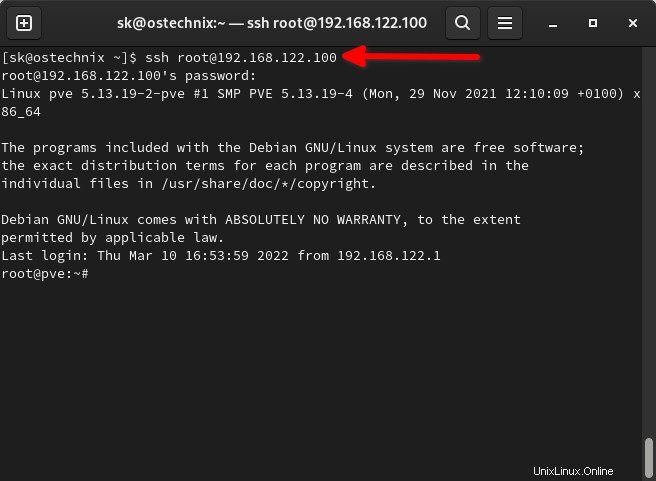
Accedi all'interfaccia Web di Proxmox
È necessario un browser Web per accedere all'interfaccia utente Web di Proxmox VE. Il Proxmox vaniglia non ha una GUI. È necessario accedere al dashboard Web dal browser di un sistema remoto o installare qualsiasi ambiente desktop su Proxmox VE con un browser Web e iniziare a configurarlo.
Inserisci l'URL - https://IP_Address:8006 nella barra degli indirizzi. Ti verrà chiesto di inserire le credenziali dell'utente. Digita root e la sua password per continuare. Potrebbe essere necessario aprire la porta 8006 nel firewall/router nel caso tu stia accedendo alla dashboard web di Proxmox.
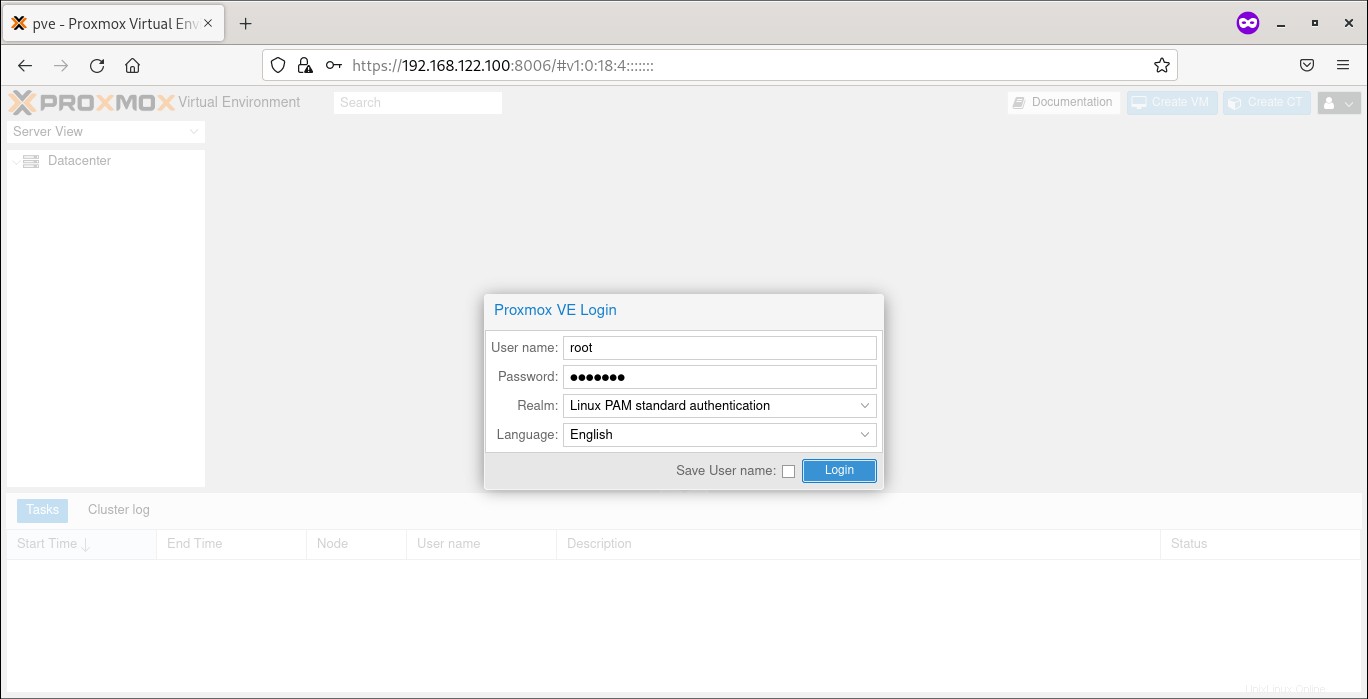
Ecco come appare la dashboard di Proxmox.
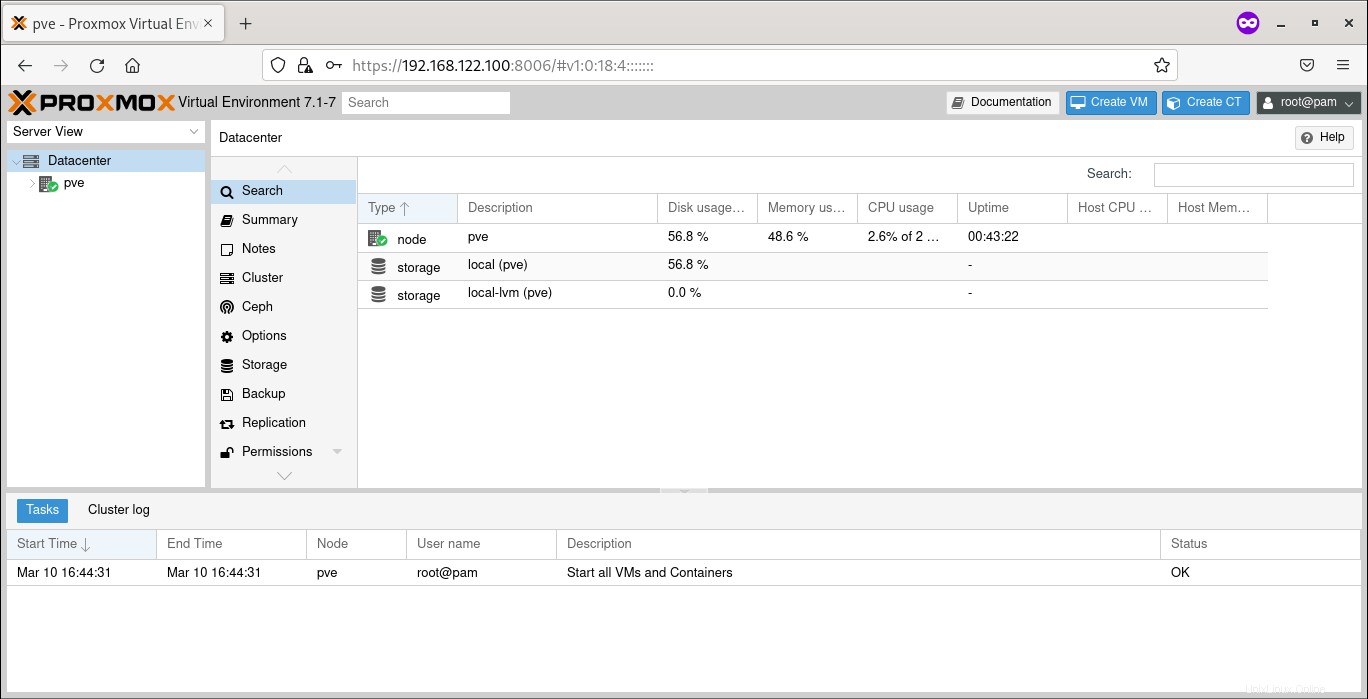
Sul lato sinistro dell'interfaccia utente web di Proxmox, vedrai l'elenco dei server Proxmox disponibili. Sul lato destro troverai i dettagli del server proxmox, come spazio di archiviazione, utenti, autorizzazioni, gruppi, ruoli ecc.
Dalla dashboard web di Proxmox, puoi eseguire tutte le attività relative all'amministrazione come la creazione, la modifica, la gestione di utenti, gruppi, ruoli, macchine virtuali e contenitori, ecc. Ne parleremo in dettaglio nei nostri prossimi articoli.
Leggi il prossimo:
- Come creare contenitori Proxmox dal dashboard dell'interfaccia utente Web Proxmox